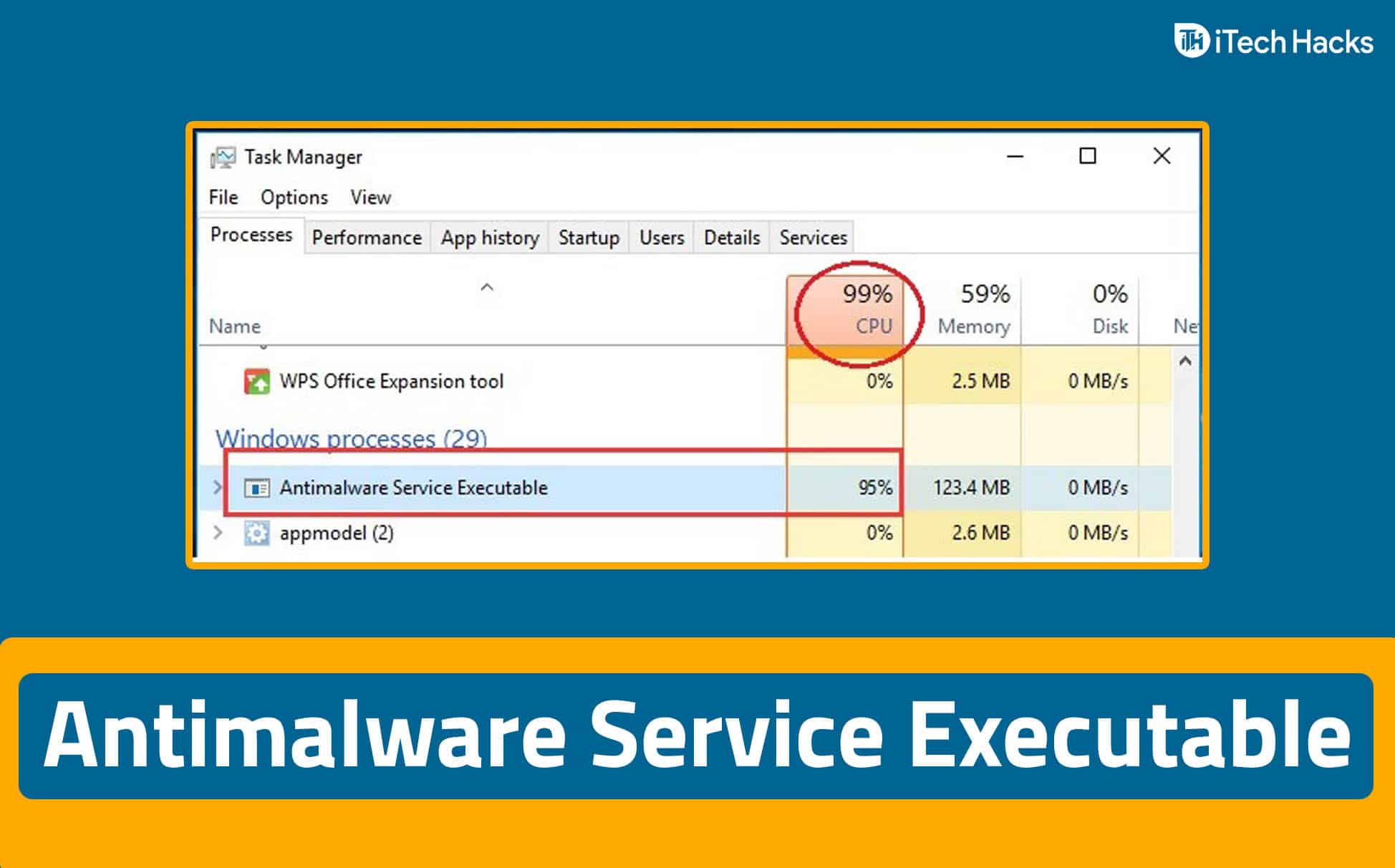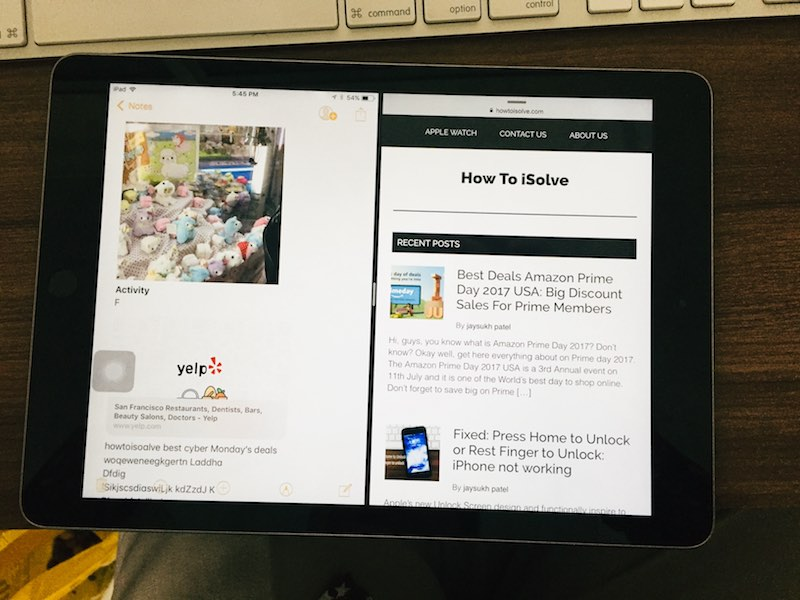Έχω διαγράψει όλες τις επαφές και τις φωτογραφίες μου από το τηλέφωνό μου Android Moto G και θα ήθελα να μάθω πώς μπορώ να ανακτήσω όλα αυτά — από την Κοινότητα Παραγωγής
Η απώλεια σημαντικών επαφών από τη Motorola μπορεί να είναι ενοχλητική, είτε για προσωπικούς είτε για επαγγελματικούς λόγους. Κατανόησηπώς να ανακτήσετε τις διαγραμμένες επαφές από ένα τηλέφωνο Motorolaείναι απαραίτητο για όποιον εκτιμά τις σχέσεις του. Δυστυχώς, οι χαμένες επαφές συχνά δεν μπορούν να βρεθούν από τις "Ρυθμίσεις > Αποθήκευση > Κάδος απορριμμάτων" της συσκευής, αφήνοντας τους χρήστες μπερδεμένους και απογοητευμένους.
Αυτό το άρθρο θα εμβαθύνει στους συνήθεις λόγους για τους οποίους χάνονται οι επαφές και θα προσφέρει 5 αποτελεσματικές μεθόδους για την ανάκτησή τους με ή χωρίς αντίγραφο ασφαλείας.
Οι επαφές ενδέχεται να εξαφανιστούν από το τηλέφωνό σας Motorola λόγω:
- Τυχαία διαγραφή:Οι επαφές μπορεί να έχουν διαγραφεί ή κρυφτεί.
- Ζητήματα συγχρονισμού:Ο απενεργοποιημένος συγχρονισμός λογαριασμού Google μπορεί να αποτρέψει τις ενημερώσεις.
- Βλάβες λογισμικού:Ενημερώσεις ή σφάλματα μπορεί να προκαλέσουν την εξαφάνιση των επαφών.
- Αλλαγές λογαριασμού:Η αποσύνδεση από τον λογαριασμό αποθήκευσης επαφών καταργεί την πρόσβαση.
- Ζητήματα αποθήκευσης:Ο χαμηλός αποθηκευτικός χώρος μπορεί να επηρεάσει την ορατότητα των επαφών.
Περιστασιακά, οι επαφές που πιστεύετε ότι έχουν χαθεί οριστικά μπορεί απλώς να αποκρύπτονται στη συσκευή σας Motorola λόγω μιας ακούσιας επιλογής. Προσπαθήστε να τα αποκρύψετε ως εξής: 1. Ξεκινήστε ανοίγοντας την εφαρμογή Επαφές. 2. Στη συνέχεια, πατήστε στο "Μενού" και επιλέξτε την επιλογή "Επαφές προς εμφάνιση". 3. Βεβαιωθείτε ότι η ρύθμιση για "Όλες οι επαφές" είναι επιλεγμένη για εμφάνιση.

Μέρος 2: Πώς να ανακτήσετε τις διαγραμμένες επαφές από τη Motorola μέσω Rescue και Smart Assistant
Το Rescue and Smart Assistant είναι ένα πολύτιμο εργαλείο για τη διαχείριση συσκευών Motorola και Lenovo, ειδικά για την ανάκτηση διαγραμμένων επαφών από τηλέφωνα Motorola. Σαρώνει τα αντίγραφα ασφαλείας σας, συμπεριλαμβανομένων των διαγραμμένων επαφών σας, για εύκολη επαναφορά.
Οδηγός πώς να κάνετε:
- Κατεβάστε και εγκαταστήστε το Motorola Rescue and Smart Assistant στον υπολογιστή σας.
- Χρησιμοποιήστε ένα καλώδιο USB για να συνδέσετε το τηλέφωνό σας Motorola και να ενεργοποιήσετε τον εντοπισμό σφαλμάτων USB.
- Ανοίξτε το Rescue and Smart Assistant. θα πρέπει να αναγνωρίζει τη συσκευή σας.
- Αναζητήστε τη δυνατότητα δημιουργίας αντιγράφων ασφαλείας μέσα στο λογισμικό.
- Επιλέξτε "Επαφές" για τις οποίες θέλετε να δημιουργήσετε αντίγραφα ασφαλείας.
- Μετά τη δημιουργία αντιγράφων ασφαλείας, ξεκινήστε ξανά το πρόγραμμα με τη συσκευή σας συνδεδεμένη.
- Βρείτε τη δυνατότητα επαναφοράς στο λογισμικό.
- Επιλέξτε το αρχείο αντιγράφου ασφαλείας, συμπεριλαμβανομένων των διαγραμμένων επαφών που δημιουργήσατε νωρίτερα.
- Ακολουθήστε τις οδηγίες για να επαναφέρετε τις επαφές σας.

Μέρος 3: Πώς μπορώ να επαναφέρω τις επαφές μου στο Motorola μου χρησιμοποιώντας το Gmail
Μπορείτε να ανακτήσετε τις διαγραμμένες επαφές στο Motorola μέσω Gmail, εάν υπάρχει αντίγραφο ασφαλείας. Το τηλέφωνο επαναφέρει μόνο τις επαφές που λείπουν, συγχρονίζοντάς τις με τον λογαριασμό Google και τις συσκευές σας. Λάβετε υπόψη ότι τα αντίγραφα ασφαλείας από μια υψηλότερη έκδοση Android δεν μπορούν να αποκατασταθούν σε μια χαμηλότερη έκδοση.
Οδηγός Πώς να:
- Αποκτήστε πρόσβαση στις "Ρυθμίσεις" στη συσκευή σας Motorola.
- Εντός του μενού "Ρυθμίσεις", εντοπίστε και επιλέξτε την επιλογή "Google".
- Εξερευνήστε τις επιλογές της Google και επιλέξτε "Ρύθμιση και επαναφορά".
- Στη συνέχεια, κάντε κλικ στο "Επαναφορά επαφών".
- Επιλέξτε τον λογαριασμό Gmail που περιέχει το αντίγραφο ασφαλείας των επαφών σας.
- Κάντε κλικ στο "Επαναφορά" για να ανακτήσετε τις διαγραμμένες επαφές στη συσκευή σας Motorola.

Πώς μπορώ να επαναφέρω τις διαγραμμένες επαφές από το Gmailσε υπολογιστήγια εύκολο έλεγχο; 1. Συνδεθείτε στο Gmail στον υπολογιστή σας. 2. Κάντε κλικ στο «Gmail» επάνω αριστερά και μετά επιλέξτε «Επαφές». 3. Κάντε κλικ στο «Περισσότερα» και επιλέξτε «Επαναφορά επαφών». 4. Επιλέξτε την περίοδο για την επαναφορά των επαφών και, στη συνέχεια, κάντε κλικ στην επιλογή "Επαναφορά".
Μέρος 4: Πώς να επαναφέρετε τις χαμένες επαφές στο τηλέφωνό σας Motorola μέσω του Google Undo Changes
Εάν οι επαφές σας δημιουργούνται αντίγραφα ασφαλείας με την Google, μπορείτε να τις επαναφέρετε εντός 30 ημερών από τη διαγραφή. Απλώς συνδεθείτε στις Επαφές Google, επιλέξτε μια ημερομηνία πριν από τη διαγραφή και κάντε κλικ στο "Αναίρεση". Σημειώστε ότι αυτό αναιρεί τις αλλαγές που έγιναν μετά την επιλεγμένη ημερομηνία.
Οδηγός Πώς να:
- Αποκτήστε πρόσβαση στις Επαφές Google από την κινητή συσκευή σας ή κατεβάστε τις από το Play Store.
- Πατήστε το εικονίδιο τριών γραμμών στην επάνω αριστερή γωνία για να εμφανιστεί το πλαϊνό μενού.
- Επιλέξτε «Ρυθμίσεις» από τις επιλογές του μενού.
- Κάντε κύλιση προς τα κάτω προς τα κάτω και επιλέξτε "Αναίρεση αλλαγών".
- Εάν έχετε πολλούς λογαριασμούς Google στη συσκευή σας, επιλέξτε τον κύριο λογαριασμό σας.
- Αποφασίστε για το χρονικό πλαίσιο από το οποίο θα θέλατε να επαναφέρετε τις αλλαγές.
- Τέλος, κάντε κλικ στο "Επιβεβαίωση" για να ανακτήσετε τις επαφές σας από την Google.

* Η δυνατότητα "Αναίρεση αλλαγών" λειτουργεί ανεξάρτητα από τη μη αυτόματη δημιουργία αντιγράφων ασφαλείας. Εάν οι επαφές δεν εμφανίζονται μετά τη χρήση αυτής της λειτουργίας, βεβαιωθείτε ότι ο λογαριασμός σας Google είναι σωστά συγχρονισμένος με το τηλέφωνό σας Motorola. Μεταβείτε στις Ρυθμίσεις > Λογαριασμοί > Google, επιλέξτε τον λογαριασμό σας Google και βεβαιωθείτε ότι οι Επαφές είναι ενεργοποιημένες για συγχρονισμό.
Μέρος 5: Πώς να ανακτήσετε τις διαγραμμένες επαφές από το τηλέφωνο Motorola από την κάρτα SIM
Οι κάρτες SIM αποθηκεύουν επαφές, παρέχοντας ένα εύχρηστο αντίγραφο ασφαλείας για τηλέφωνα Motorola. Μπορείτε να ανακτήσετε εύκολα τις διαγραμμένες επαφές από την κάρτα SIM, καθιστώντας την χρήσιμη για χρήστες που αλλάζουν συχνά συσκευές.
Οδηγός Πώς να:
- Ξεκινήστε με πρόσβαση στην εφαρμογή Επαφές στη συσκευή σας Motorola.
- Επιλέξτε τις τρεις οριζόντιες γραμμές για να εμφανιστεί το μενού.
- Στο μενού, επιλέξτε την επιλογή "Διαχείριση επαφών".
- Στη συνέχεια, επιλέξτε είτε «Εισαγωγή/Εξαγωγή επαφών».
- Στην ενότητα εισαγωγή επαφών, η οποία περιλαμβάνει επιλογές για τα αρχεία της κάρτας SIM ή της κάρτας vCard, κάντε κλικ στο «Εισαγωγή».
- Καθορίστε τον προορισμό για τις επαφές.

Μέρος 6: Πώς μπορώ να ανακτήσω τις διαγραμμένες επαφές μου χωρίς αντίγραφο ασφαλείας
Η επαναφορά των διαγραμμένων επαφών μπορεί συχνά να επιτευχθεί μέσω προηγούμενης δημιουργίας αντιγράφων ασφαλείας. Ωστόσο, υπάρχουν περιπτώσεις όπου οι χρήστες ενδέχεται να μην έχουν πραγματοποιήσει ολοκληρωμένο αντίγραφο ασφαλείας των επαφών τους πριν από την τυχαία διαγραφή. Επομένως, είναι απαραίτητο να χρησιμοποιήσετε ένα αξιόπιστο πρόγραμμα ανάκτησης δεδομένων για αποτελεσματική και αποτελεσματική ανάκτηση.
Από αυτή την άποψη, εξετάστε το ενδεχόμενο να χρησιμοποιήσετε το καλά αναγνωρισμένο MobiKin Doctor για Android, διαθέσιμο τόσο για Windows όσο και για Mac. Αυτό το λογισμικό ανάκτησης επαφών Motorola βελτιώνεται συνεχώς για να παρέχει στους χρήστες μια ικανοποιητική εμπειρία στην ανάκτηση δεδομένων Android.
Τι μπορεί να κάνει για εσάς το MobiKin Doctor για Android;
- Ανακτήστε απευθείας τις διαγραμμένες επαφές από τηλέφωνα Motorola. (ΣΗΜΕΙΩΜΑ:Ελαχιστοποιήστε τη χρήση του τηλεφώνου για να μειώσετε τον κίνδυνο αντικατάστασης δεδομένων μετά την απώλεια επαφών.)
- Επιστρέψτε εύκολα και γρήγορα τα διαγραμμένα αρχεία από την εσωτερική μνήμη ή ακόμα και από μια κάρτα μνήμης SD.
- Δεν υποστηρίζονται μόνο επαφές, τύποι αρχείων όπως αρχεία καταγραφής κλήσεων, SMS, φωτογραφίες, τραγούδια, βίντεο, ήχος και έγγραφα.
- Γρήγορη σάρωση, εύκολη προεπισκόπηση και επιλογή και άμεση τεχνική υποστήριξη.
- Εφαρμόστε στο σύνολο της Motorola και άλλες συσκευές Android, συμπεριλαμβανομένων των Moto RAZR 40 Ultra, Moto Edge 40 Pro/G11/G10/G9/G8/G7/G6, C330/C350, Moto Razr/Defy κ.λπ.
- Πάντα εκτιμά το απόρρητο των χρηστών.


Οδηγός Πώς να:
Πρώτα:Αφού κατεβάσετε και εγκαταστήσετε το λογισμικό στον υπολογιστή σας, προχωρήστε στην εκκίνηση του. Συνδέστε τη συσκευή σας Motorola στον υπολογιστή, διασφαλίζοντας ότι είναι ενεργοποιημένη η αποσφαλμάτωση USB. Η εφαρμογή θα αναγνωρίσει το τηλέφωνό σας και θα δημιουργήσει μια σύνδεση.

Δεύτερο:Μόλις δημιουργηθεί η σύνδεση, επιλέξτε «Επαφές» και κάντε κλικ στο «Επόμενο» στην κάτω δεξιά γωνία. Συμμορφωθείτε με τις οδηγίες που εμφανίζονται στην οθόνη για να κάνετε root τη συσκευή σας Moto. Το λογισμικό θα πραγματοποιήσει μια ολοκληρωμένη σάρωση της συσκευής σας, επιτρέποντάς σας να κάνετε προεπισκόπηση των στοιχείων που μπορούν να ανακτηθούν.

Τρίτον:Κατά τη σάρωση, επιλέξτε τα αρχεία που θέλετε να επαναφέρετε και κάντε κλικ στο «Ανάκτηση» για να ξεκινήσει η διαδικασία ανάκτησης επαφών. Το προϊόν θα αποθηκεύσει όλο το περιεχόμενο που ανακτήθηκε σε μια καθορισμένη θέση στον υπολογιστή σας.
Εκμάθηση βίντεο:Για περισσότερα διαισθητικά βήματα, δείτε το παρακάτω βίντεο:
Στο Κλείσιμο
Συνοπτικά, η ανάκτηση των διαγραμμένων επαφών από το τηλέφωνό σας Motorola μπορεί να είναι απλή. Αναγνωρίζοντας τα αίτια της απώλειας επαφής και χρησιμοποιώντας τις μεθόδους που περιγράφονται, ελπίζουμε ότι μπορείτε να αποκαταστήσετε αποτελεσματικά τις ζωτικές σας πληροφορίες. Για άτομα που δεν διαθέτουν αντίγραφο ασφαλείας, απλώς δοκιμάστε το MobiKin Doctor για Android. Αυτό το ισχυρό εργαλείο απλοποιεί τη διαδικασία ανάκτησης, επιτρέποντάς σας να ανακτάτε τις διαγραμμένες επαφές γρήγορα και αποτελεσματικά, ακόμη και αν δεν υπάρχουν προηγούμενα αντίγραφα ασφαλείας.
Σχετικά άρθρα:
Πώς να τραβήξετε ένα στιγμιότυπο οθόνης σε ένα τηλέφωνο Motorola; Ανακαλύψτε 5 γρήγορους τρόπους εδώ
Πώς να ανακτήσετε δεδομένα από ένα σπασμένο τηλέφωνο Motorola; 5 Πιθανές Λύσεις
Πώς να μεταφέρετε δεδομένα από τη Motorola στη Motorola; [6 Εύκολες Μέθοδοι]
4 λύσεις για την εκτύπωση μηνυμάτων κειμένου από Motorola Moto/Droid/Edge/Razr/Defy
![11 εύκολες επιδιορθώσεις μόνο στις επαφές AirDrop που δεν λειτουργούν [Τελευταίες πληροφορίες]](https://elsefix.com/statics/image/placeholder.png)
![Πώς να αφαιρέσετε το Mosyle MDM από το iPad [3 Τρόποι]](https://elsefix.com/images/5/2024/09/1726475779_remove-mosyle-corporation-mdm.jpg)